آموزش انتقال فایل از طریق ftp

ما می توانیم برای مدیریت فایل ها به جای ورود به سی پنل یا دایرکت ادمین از طریق ftp مدیریت کنیم. این روزش بسیار راحت تر و دارای انعطاف بسیار بالاتری است
انتقال فایل های وردپرس از طریق FTP
FTP چیست؟
FTP یک پروتکل است که مخفف عبارت File Transfer Protocol بوده و به ما این امکان را می دهد تا به پوشهها و فایلهای هاست دسترسی داشته باشیم؛ در واقع، پروتکلی برای انتقال و ارتباط بین شبکهها محسوب میشود. حتی با استفاده از آن میتوان دسترسیهای مختلف ایجاد کرد. به عنوان مثال میتوانید به توسعه دهنده سایتتان فقط به پوشه قالب وردپرس دسترسی دهید تا بتواند تغییرات خود را اعمال کند و به بقیه بخشها دسترسی نداشته باشد.
ما می توانیم با استفاده از برنامههای مختلف نظیر، FileZilla، FlashFXP، CuteFTP و … از FTP استفاده کرده و به فایلهای هاست دسترسی داشته باشیم و انتقال فایل های وردپرس با FTP امکانپذیر میشود. به عبارت دیگر، انگار این نرم افزارها با استفاده از FTP کامپیوتر ما را با هاست شبکه میکنند. در این آموزش به معرفی نرم افزار FileZilla میپردازیم که میتوانید آخرین نسخه را از انتهای همین مقاله دانلود نمایید.
آموزش ساخت اکانت FTP
برای اینکه بتوانیم انتقال فایل های وردپرس با FTP امکانپذیر سازیم اول باید اکانت در هاست ایجاد کنیم.
ابتدا باید وارد صفحه مدیریت اکانتهای FTP هاست شویم
در cPanel:
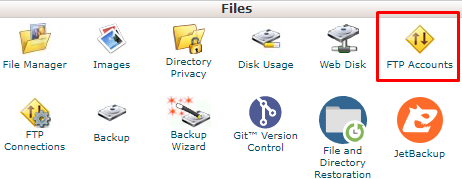
در Direct Admin:
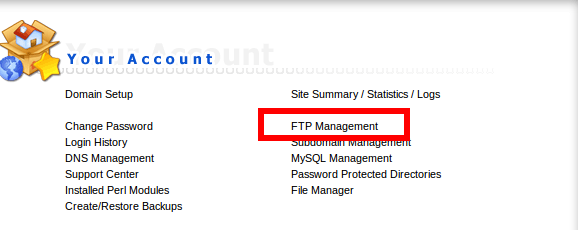
سپس اطلاعات اکانت FTP را به دلخواه وارد نمایید.
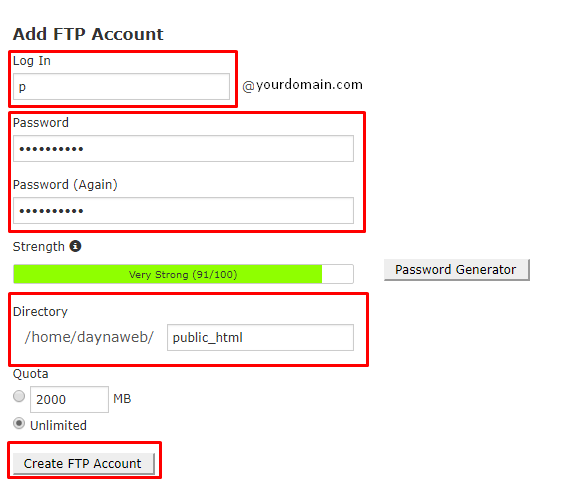
Log In: در این قسمت نام کاربری اکانت FTP را بنویسید. اگر آدرس دامنه شما yourdomain.com باشد و عبارت p را در این قسمت وارد کنید، نام کاربری اکانت شما p@yourdomain.com خواهد بود.
Password: یک رمز عبور قوی برای اکانت خود اتخاذ کنید.
Directory: در این قسمت تعیین میکنید این اکانت چه میزان دسترسی به پوشههای هاست داشته باشد. اگر میخواهید فقط به محتویات پوشه public_html و همه پوشههای درون آن دسترسی داشته باشید، این عبارت را در اینجا بنویسید. اگر میخواهید به تمامی پوشهها دسترسی داشته باشید، این قسمت را خالی بگذارید.
Quota: مقدار مجاز حجم اکانت را تعیین میکند که پیشنهاد میکنیم گزینه Unlimited را انتخاب نمایید.
سپس دکمه Create FTP Account را بزنید تا اکانت مورد نظر ساخته شود.
اکنون نرم افزار FileZilla را از انتهای مقاله دانلود کرده و فرایند نصب آن را مثل همه نرم افزار ها جلو ببرید. پس از باز کردن برنامه، باید مقادیر زیر را پر کنید:
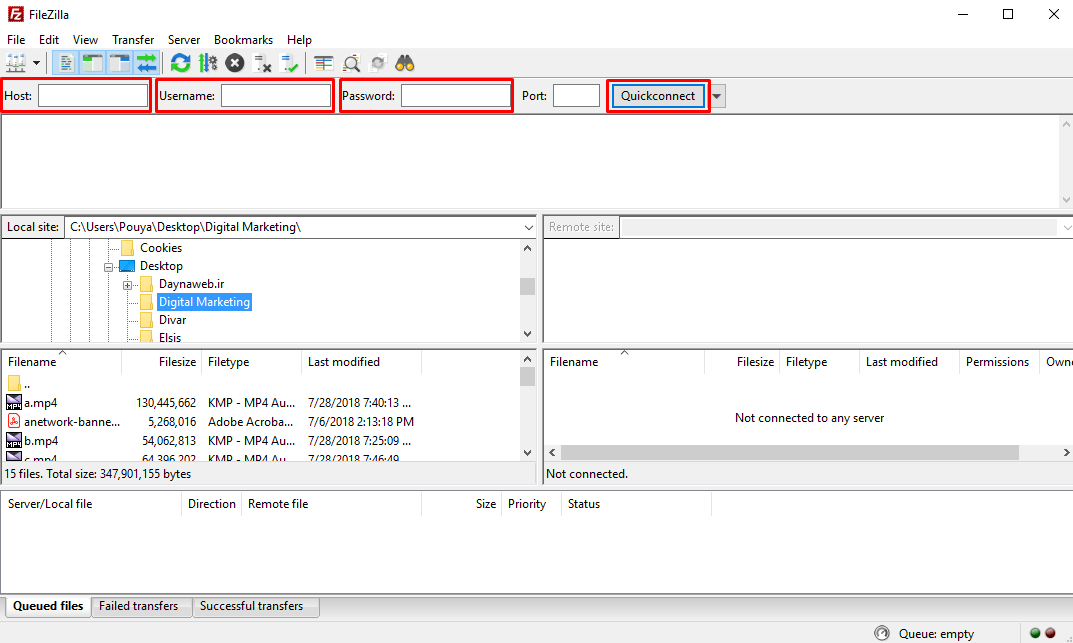
Host: نام دامنه خود را بنویسید. بهتر است برای جلوگیری از اختلال، عبارت ftp نیز قبل از دامنه ذکر کنید. یعنی ftp.yourdomain.com
Username: نام کاربری اکانت خود را وارد کنید؛ مثلا p@yourdomain.com
Password: رمز عبور اکانت را بنویسید.
Port: خالی بگذارید. البته معمولا عدد پورت ۲۱ است اما لازم نیست آن را وارد کنید.
سپس دکمه Quickconnect را بزنید تا به هاست خود متصل شوید. وقتی عبارت Logged in ظاهر شد، اتصال به درستی انجام شده است.
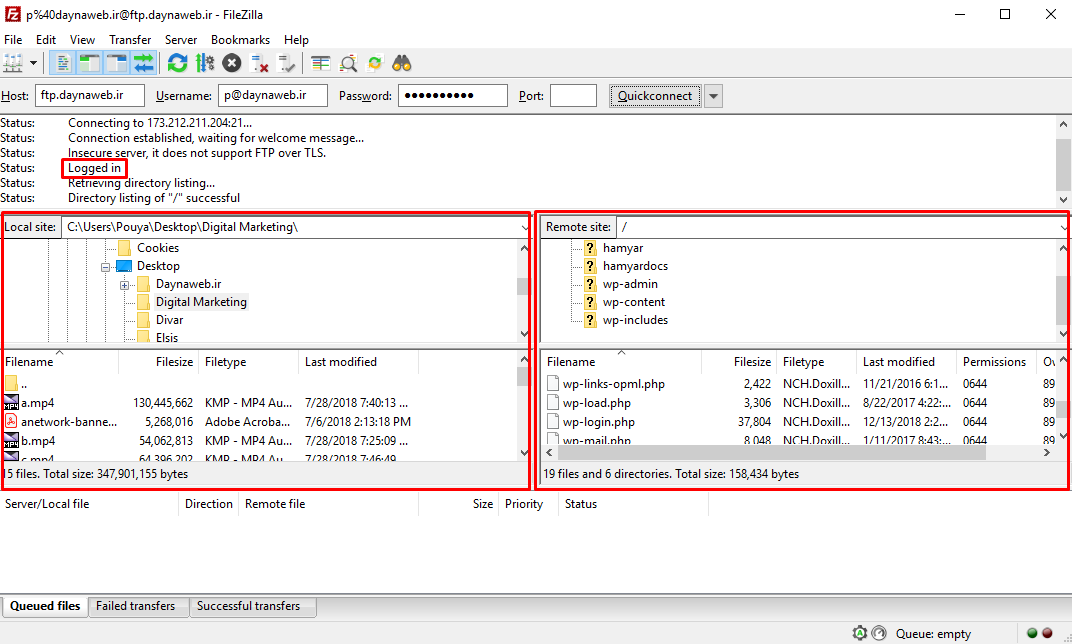
حال نوبت به انتقال فایل های وردپرس از طریق FTP است…
فرآیند انتقال فایل های وردپرس از طریق FTP
در سمت راست، تمامی فایلها و پوشههای هاست شما (بسته به نوع دسترسی) نمایش داده خواهد شد که میتوانید همانند محیط ویندوز با آنها کار کنید یا اینکه هر کدام را که خواستید به راحتی دانلود کنید. در سمت چپ هم فایلها و پوشههای ویندوز خود را مشاهده میکنید که هر کدام را که خواستید، میتوانید با کشیدن و رها کردن در سمت چپ، آن را آپلود کنید.
در زیر منوهای تب File، گزینه Site Manager وجود دارد که میتوانید با وارد کردن اطلاعات اکانت FTP خود در این قسمت، آن را ذخیره کنید تا هر بار مجبور نباشید آن ها را تایپ کنید. اینگونه راحت و بدون دردسر میتوانید انتقال فایل های وردپرس با FTP را امکانپذیر ساخته و مدیریت کنید.
